EaseUS biedt stressvrij gegevensherstel voor Mac-gebruikers
Easeus Appel Data Herstel Macos / / June 30, 2020
Laatst geupdate op

Een van onze favoriete Mac-apps blijft uiten. De EaseUS Data Recovery Wizard Pro 12.0.5 biedt verschillende tools die niet alleen op macOS te vinden zijn. Deze omvatten de mogelijkheid om gegevens volledig te herstellen, ongeacht waarom de items zijn verwijderd. Sterker nog, als uw Mac de nieuwe T2-chip van Apple bevat, is EaseUS Data Recovery voor Mac de eerste en enige dataherstelsoftware waarmee u met T2-chip beveiligde gegevens kunt scannen en herstellen.
Wat is EaseUS Data Recovery Wizard voor Mac?
Gegevensverlies is niet nieuw en kan onder verschillende scenario's gebeuren. De belangrijkste hiervan is dat u het bestand eenvoudig hebt verwijderd en dat u het nu nodig heeft. Bestanden gaan ook verloren door corruptie tijdens herpartities en wanneer schijven zijn ontkoppeld. Helaas liggen veel van de redenen voor gegevensverlies buiten uw macht, zoals een virusaanval, systeemcrash, macOS-softwarefout, schade aan de harde schijf en andere situaties.
EaseUS Data Recovery Wizard voor Mac biedt drie primaire functies, te beginnen met fotoherstel. Via dit proces kan het helpen bij het herstellen van foto's zodra ze op je Mac zijn opgeslagen. Het kan echter verder gaan door ook afbeeldingen te vinden van een aangesloten camera, geheugenkaart of een USB-station.
Voor videografen kan EaseUS ontbrekende films, tv-programma's, clips, cameravideo's en meer herstellen en herstellen. En ja, het ondersteunt alle formaten van videobestanden.
EaseUS haalt het giswerk uit gegevensherstel ...
Ten slotte is er back-upherstel, misschien wel de meest cruciale tool van EaseUS tot nu toe. Via Time Machine-back-up maakt Apple het relatief eenvoudig om kopieën van bestanden op een Mac te bewaren. Helaas is het later vinden van die bestanden voor herstel geen eenvoudig proces. EaseUS haalt het giswerk uit het gegevensherstel van Time Machine-back-ups. De functie ontbreekt in vergelijkbare apps voor gegevensherstel op de markt.
Andere bekende functies
Er zijn nog andere essentiële EaseUS-functies die het vermelden waard zijn, elk ontworpen om het algehele herstelproces comfortabeler en gebruiksvriendelijker te maken. Het proces begint met een snel geautomatiseerd scanproces.
Zodra het scanproces is voltooid, kan de aandacht worden gericht op het herstelproces. Het vinden van uw ontbrekende bestand (en) begint met een geweldig filterproces dat wordt aangedreven door zoekwoorden en verschillende sourcing-tools. Dankzij de ingebouwde functie voor bestandsvoorbeeld kunt u een bestand bekijken voordat u het herstelt, om er zeker van te zijn dat het het bestand is dat u wilt, waardoor u tijd bespaart.
De kleine lettertjes
Naast de fysieke schijf die op je Mac wordt gevonden, ondersteunt EaseUS aangesloten apparaten, waaronder camera's, camcorders en andere videospelers, SD- en soortgelijke geheugenkaarten, USB-drives en meer. Ondersteunde bestandssystemen zijn APFS, HFS +, HFS X, FAT16 / 32, exFAT en NTFS.
De app werkt met macOS-versies die teruggaan tot macOS 10.9 Mavericks, die in 2013 werd uitgebracht. Idealiter zou je Mac echter de nieuwste versie van macOS moeten gebruiken. EaseUS ondersteunt het herstel van meerdere bestandsindelingen, inclusief die welke verband houden met documenten, foto's, video, muziek en andere.
U kunt de nieuwste vereisten en ondersteunde schijven en bestanden vinden op de officiële website EaseUS-website.
Gegevens herstellen met EaseUS
De eerste keer dat u de EaseUS Data Recovery Wizard voor Mac opent, wordt u gevraagd om te identificeren en vervolgens de beschikbare partitie of schijven te scannen.
Starten:
- Open de EaseUS Data Recovery Wizard. (Bij de stappen wordt ervan uitgegaan dat u de Pro-versie van EaseUS gebruikt. Zie onderstaande prijsinformatie voor een speciale groovyPost-korting)
- Klik Scannen rechtsonder en wacht tot het proces is voltooid.
Het scanproces kan lang duren, afhankelijk van de grootte van de schijf. Gelukkig, als de scan eenmaal is voltooid, kunt u er een kopie van bewaren voor later gebruik (zie hieronder). Maak je geen zorgen over de steeds veranderende 'resterende tijd' die wordt weergegeven tijdens het scanproces. Ik heb met EaseUS talloze schijven gescand en dit aantal was elke keer aanzienlijk verhoogd.
Mijn suggestie: zorg ervoor dat je Mac is aangesloten op de voeding en drink dan een kopje van je favoriete drankje terwijl je wilt dat het proces wordt voltooid!
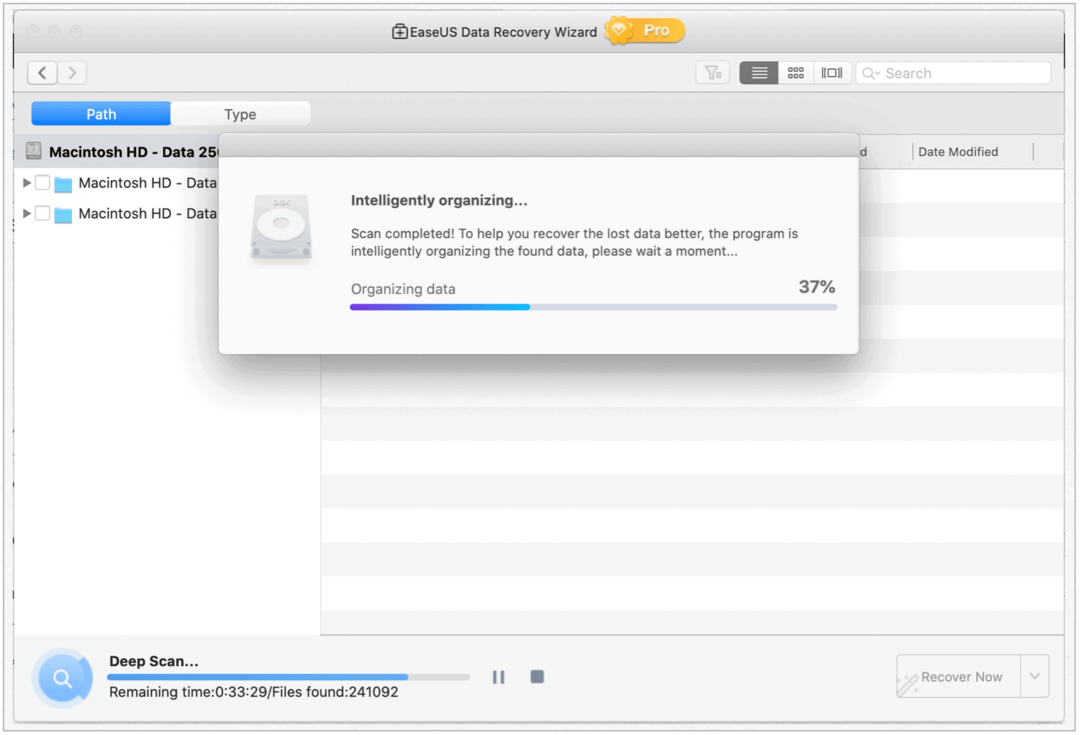
EaseUS presenteert gescande gegevens op pad en type. Bij de eerste vindt u inhoud die door de gebruiker is georganiseerd. Onder Type worden bestanden geïdentificeerd door afbeeldingen, document, audio, video, e-mail, archief en andere. Persoonlijk lijkt het laatste natuurlijker, maar je keuze kan anders zijn.
Gegevens zoeken
Om herstelbare inhoud te vinden, kunt u inzoomen beginnend met het pad / type of de zoekfunctie van de software gebruiken. Er is geen goede of foute manier om dit te doen. Afhankelijk van wat je zoekt, werkt een combinatie van elk het beste.
Het volgende voorbeeld toont een zoekopdracht naar "afb." Zoals u kunt zien, kunt u voor elk bestand dat in de zoekopdracht wordt gevonden, de naam, grootte, aanmaakdatum, wijzigingsdatum en pad ervan zien. Scroll naar beneden om meer zoekresultaten te vinden. U kunt dubbelklikken op mappen in zoekresultaten om verder te gaan.
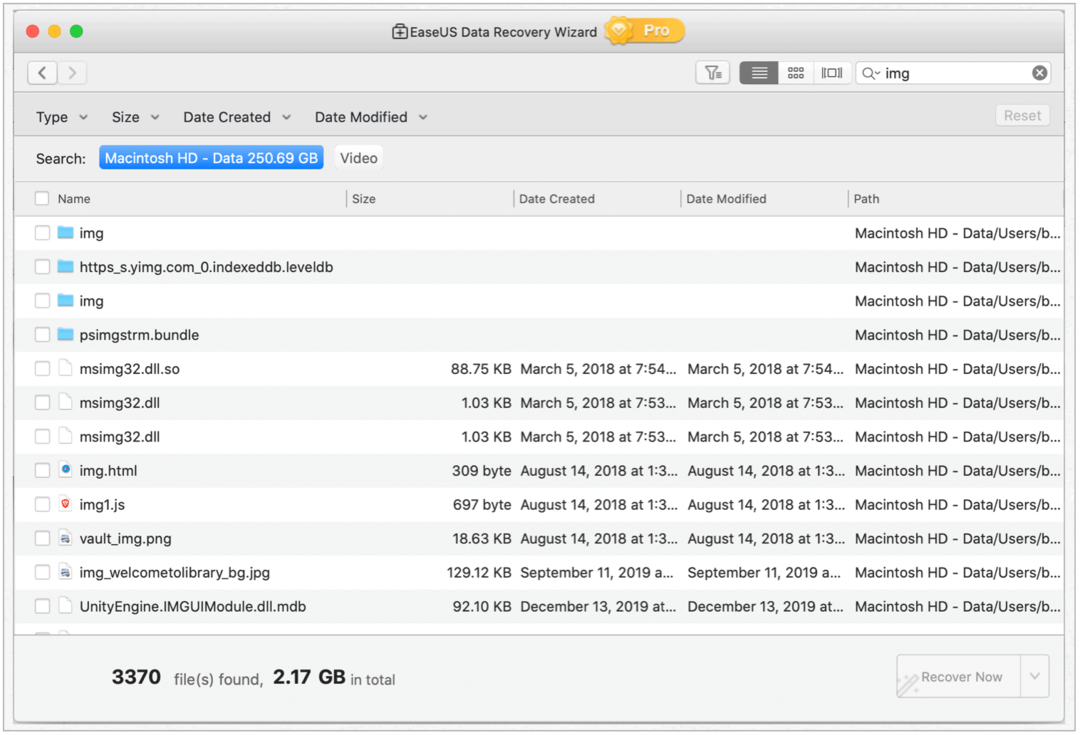
Voorbeeld van gegevens bekijken
Dubbelklik, indien van toepassing, op een voorbeeld van een bestand. Gegevens waarvan u een voorbeeld kunt bekijken, zijn onder meer video en foto's, plus documenten zoals die zijn geschreven in Word en Pages. Het is niet verrassend dat systeembestanden geen voorbeeld kunnen bekijken.
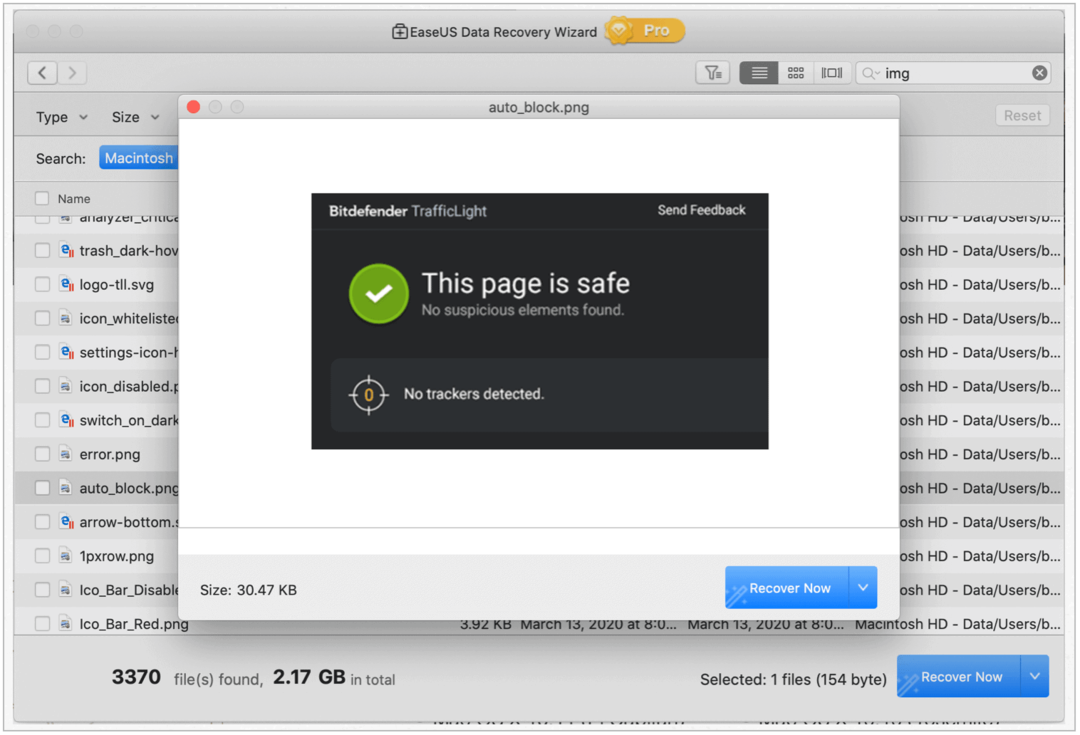
Wat als ik verdwaal?
Om een nieuwe zoekopdracht te starten, kunt u ook teruggaan naar het begin met behulp van de terugpijl linksboven in de app. Als u dit doet, wordt uw huidige zoekopdracht echter gewist.
Bestanden herstellen
Als u bestanden vindt om te herstellen, vinkt u het vakje ernaast aan. Terwijl u dat doet, ziet u het aantal en de grootte van records afgevinkt naast de knop Nu herstellen. Zodra u klaar bent om te herstellen, klikt u op Nu herstellen. Zoek vanaf daar de plaats waar u de bestanden wilt plaatsen en klik vervolgens op Opslaan.
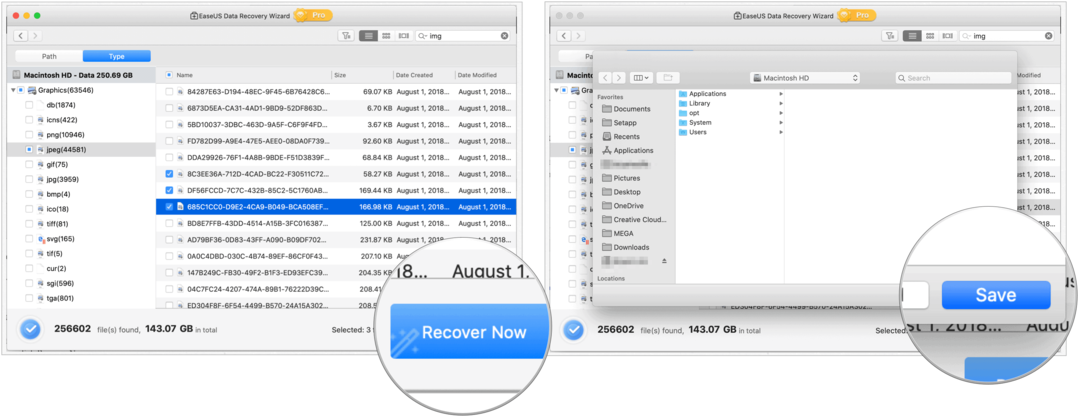
Het wordt ten zeerste aanbevolen, maar niet verplicht, dat u niet sla de bestanden op dezelfde schijf op, maar gebruik in plaats daarvan een gratis cloudservice zoals DropBox, Google Drive of One Drive. Zodra u de (bestanden) hebt hersteld, kunt u ze gebruiken zoals u wilt.
Uw scan opslaan
U moet uw scanresultaten opslaan, zodat u niet elke keer dat u EaseUS wilt gebruiken opnieuw moet scannen. Na verloop van tijd zullen deze resultaten natuurlijk oud worden als er nieuwe bestanden aan uw partitie of schijf worden toegevoegd. Voer op een geschikt moment een scan opnieuw uit.
Wanneer u EaseUS afsluit, wordt u gevraagd de scan op te slaan. Klik hiervoor op Ja.
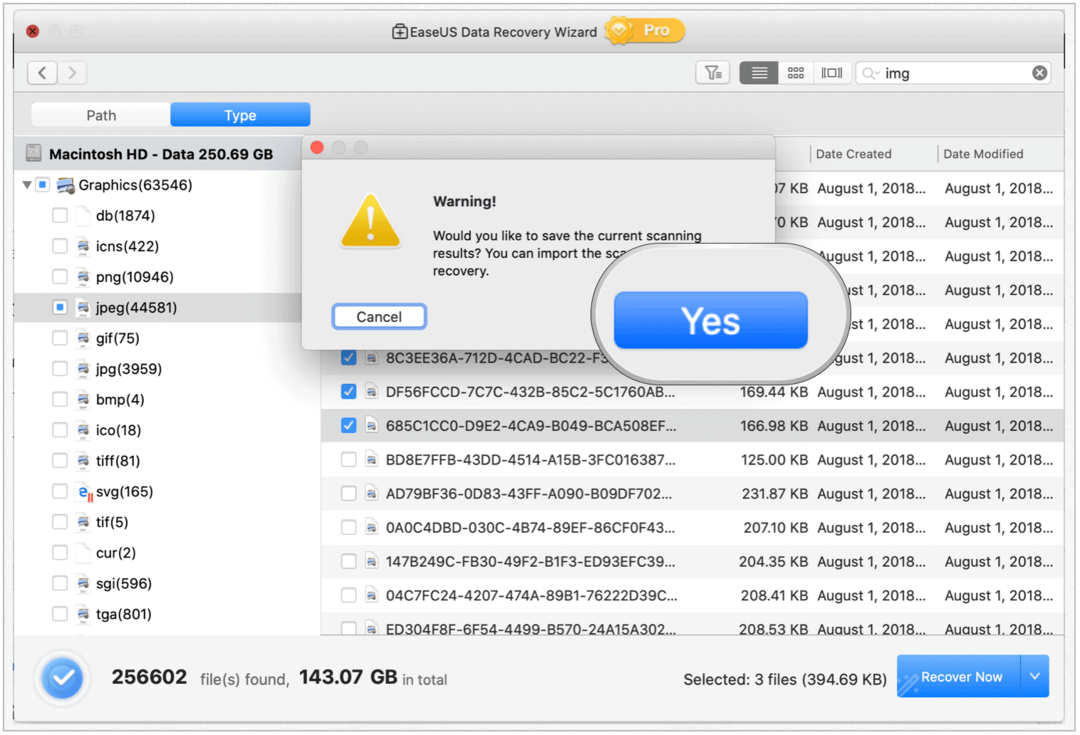
Over de T2-chip
De Apple T2-chip is een 64-bit ARMv8-chip die draait op een apart besturingssysteem genaamd bridgeOS. De chip, die voor het eerst werd geïntroduceerd op de iMac Pro (2017), is ontworpen om een Mac beter te beveiligen en te beschermen tegen potentiële beveiligingsbedreigingen zoals cold-boot-aanvallen of onbedoelde gegevensverwijdering.
De T2-chip heeft het moeilijker gemaakt om gegevens te herstellen met oplossingen van derden, zoals EaseUS. Het bedrijf zegt echter dat het “met succes exclusieve en veilige technologie voor gegevensherstel heeft ontwikkeld om dit probleem op te lossen. Gebruikers kunnen verwijderde of verloren gegevens op nieuwe Mac-computers binnen enkele seconden efficiënt en snel herstellen. Geen technische ervaring vereist. "
EaseUS Pricing (en een aanzienlijke korting voor gP-lezers)
EaseUS biedt zowel een gratis als betaalde versie van de populaire Data Recovery Wizard voor Mac. Hoewel ik me in deze recensie op de Pro-versie heb gericht, heeft de gratis versie ook veel waardevolle functies. EaseUS biedt een uitstekend vergelijking van de kenmerken inbegrepen in zowel de gratis als de pro / betaalde versie van het product.
Dat gezegd hebbende, heeft EaseUS er vriendelijk mee ingestemd om alle groovyPost-lezers een aanzienlijke korting van 74% te geven op hun vlaggenschip Pro-versie van Data Recovery Wizard voor Mac. Meestal is dat $ 169,95 pak nu een exemplaar voor $ 44,97 en ontvang levenslange upgrades en gratis externe herstelservices.
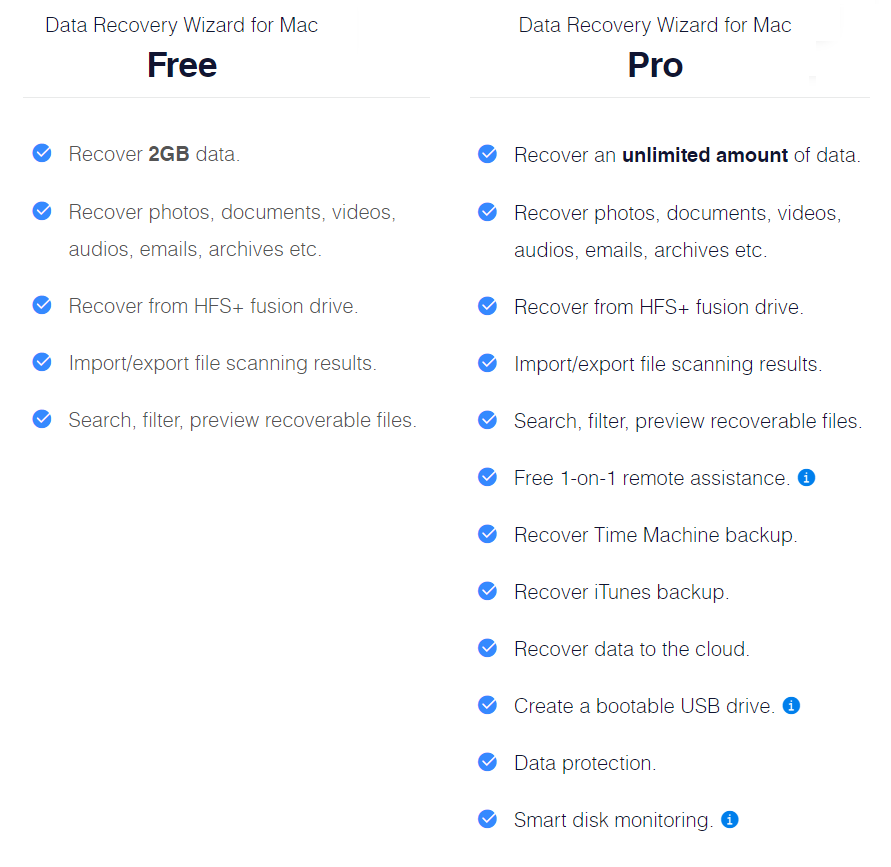
EaseUS-samenvatting
Gegevensherstel is veel eenvoudiger bij gebruik van EaseUS. De tool werd voor het eerst gelanceerd in 2004 en wordt steeds beter met elke nieuwe release. EaseUS is ook beschikbaar voor iPhone-, Windows- en Android-apparaten en is beschikbaar via een gratis proefperiode. Er zijn verschillende Pro-abonnementen beschikbaar om alle EaseUS-functies te ontgrendelen.
Gesponsord door EaseUS, de maker van de Data Recovery Wizard voor Mac


